Excel에서 공식으로 작업 한 경우 공식을 사용하여 계산 및 분석을 수행하는 힘을 알아야합니다. 공식 사용은 효과적인 스프레드 시트를 만들고 정보에 입각 한 결정을 내리는 데 필수적입니다. Excel은 수학 연산자, 기능 및 데이터 계산 및 분석을 완전히 자동화하기위한 셀 참조를 포함한 광범위한 공식을 가지고 있습니다. .NET의 NPOI API와의 작업에 관한 일련의 기사에서 .NET에 NPOI를 설치하고 Excel 통합 문서를 작성하고 저장하는 방법을 설명했습니다. 또한 .NET 응용 프로그램에서 C#을 사용하여 NPOI를 사용하여 Excel 파일에 주석을 추가하는 방법을 보여주었습니다. 이 기사에서는 NPOI를 사용하여 .NET의 워크 시트에 공식을 추가하는 방법을 볼 수 있습니다. 그러나 먼저 Microsoft Excel을 사용하여 통합 문서에 공식을 추가하는 방법을 살펴 보겠습니다.
Microsoft Excel을 사용하여 스프레드 시트에 공식 삽입
Excel에서 공식 작업은 간단하고 구현하기 쉽습니다. Excel은 수학, 금융, 통계 등과 같은 광범위한 분야에서 사전 구축 된 공식을 제공합니다. 셀에 “=“를 작성하여 Excel의 공식으로 시작할 수 있으며 Excel이 제공하는 공식을보기 시작합니다.
Microsoft Excel을 사용하여 스프레드 시트에 공식을 삽입하는 단계 {.WP- 블록 헤드}
셀 B1 + B2에 두 값을 추가하려면 follwoing 단계를 사용 하여이 두 값의 합을 계산할 수 있습니다.
- B1 셀에 첫 번째 값을 입력하십시오
- B2 셀에 두 번째 값을 입력하십시오
- 대상 셀에 합산 공식을 입력하여 = sum (b1, b2)
- 공식 막대에서 Enter 또는 진드기 표시를 누릅니다. 이것은이 두 값의 합을 계산하고 셀 B3에서 디스플레이 결과를 나타냅니다.
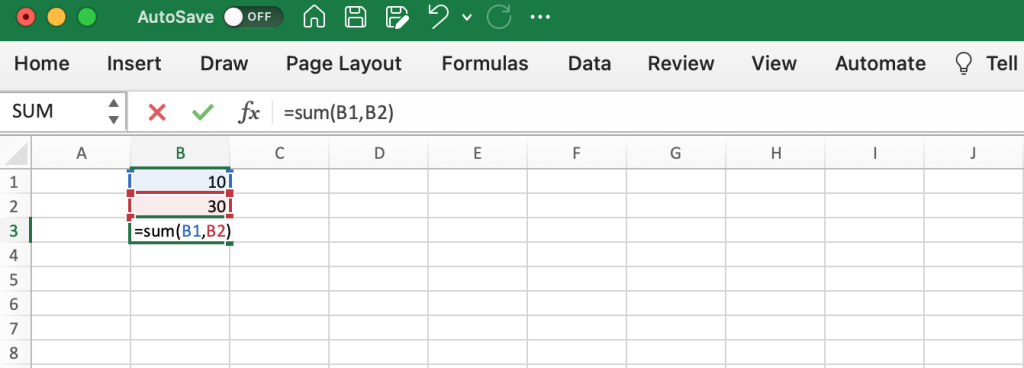
c# {.wp-block-heading}에서 npoi를 사용하여 Excel에서 공식 사용
이제 Microsoft Excel을 사용하여 워크 시트에서 공식을 사용하는 방법에 대해 명확하게 설명하므로 .NET 애플리케이션 개발자가 C#/vb.net에서 NPOI API를 사용하여 동일하게 달성하는 방법을 살펴 보겠습니다.
.NET 용 NPOI 설치
.NET 응용 프로그램에서 NPOI를 사용하기 전에 프로젝트에 NPOI를 설치하려면 시작해야합니다. .NET 용 NPOI 설치에 대한 자세한 지침 안내서에서 이에 대해 배울 수 있습니다.
c# {.wp-block-heading}의 Excel 스프레드 시트에 공식 추가
개발 환경이 준비되었으므로 콘솔 기반 프로젝트를 작성하고 다음 줄의 코드를 추가하십시오.
//Create workbook
IWorkbook wb = new XSSFWorkbook();
ISheet ws = wb.CreateSheet("MySheet");
//Create cells
IRow row = ws.CreateRow(0);
ICell cell1 = row.CreateCell(0);
ICell cell2 = row.CreateCell(1);
ICell sumCell = row.CreateCell(3);
//Set the value of the cells
cell1.SetCellValue(10);
cell2.SetCellValue(15);
//Add formula
sumCell.SetCellFormula("sum(B1:B2)");
//Save the file
FileStream file = File.Create("ExcelFormula.xlsx");
wb.Write(file, false);
file.Close();
위 코드를 실행하면 값을 추가하기위한 공식을 설정하는 XLSX 파일이 생성됩니다.
결론 {.WP- 블록 헤드}
이 기사에서는 .NET 용 NPOI API를 사용하여 Excel 통합 문서에서 공식을 추가하는 방법을 보았습니다. 이 코드는 C#로 작성되었지만 vb.net에서 다시 작성 될 수 있으며 동일하게 작동해야합니다. NPOI를 사용하여 Excel 통합 문서 작업의 더 많은 예를 보려면 계속 지켜봐 주시기 바랍니다.